
- •Конспект 1. Бази даних та їх типи. Субд Конспект 2. Реляційна бд. Особливості реляційної бд Конспект 3. Проектування бд
- •Поділ бд за способом організації даних і зв’язків між ними
- •Приклад реляційної бд
- •Властивості реляційної бд
- •Проектування бд Етапи проектування бд
- •Створення реляційної бд
- •Приклади розробки структури таблиць
- •Типи та властивості полів
- •Текстове поле
- •Числове поле
- •Поле Дата/час
- •Основні властивості полів таблиці
- •Створення таблиць в субд Access
- •Встановлення зв’язків між таблицями
- •Сортування та фільтрація даних у субд access
- •С пособи виконання дії сортування
- •В ідміна дії сортування “Записи” “Удалить фильтр”
- •Способи застосування фільтра за виділеним
- •Способи створення форм
- •Для створення простої стандартної форми
- •1 ) Викликати субд access та відкрити в ній потрібну таблицю
- •Способи створення звітів
- •Запит на вибірку
Встановлення зв’язків між таблицями
1![]()
 .
меню “Сервис”
“Схема
данных”
або
натиснути кнопку “Схема
данных”
.
меню “Сервис”
“Схема
данных”
або
натиснути кнопку “Схема
данных”
![]() 2.
меню
“Связи”
“Добавить
таблицу”
або натиснути кнопку на панелі інструментів
2.
меню
“Связи”
“Добавить
таблицу”
або натиснути кнопку на панелі інструментів
у списку таблиць слід виділити потрібну і натиснути клавішу “Добавить”, і далі повторити ці дії для всіх таблиць між якими буде встановлено зв’язки
за допомогою мишки перетягнути імена ключових полів до полів підлеглих таблиць, між списками встановити зв’язки.
Встановлені таким чином зв’язки можна редагувати (натиснути праву кнопку миші на лінії зв’язку, а далі вибрати “Изменить связь” або “Удалить”)
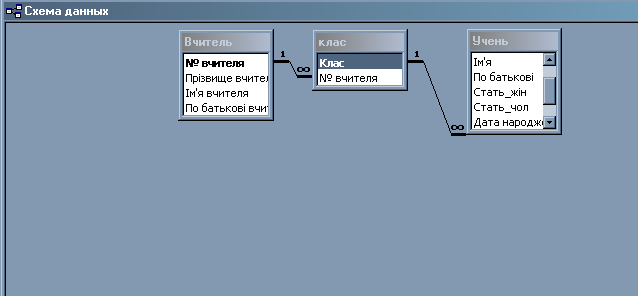

Сортування та фільтрація даних у субд access
С ортування
в таблиці (впорядкування) – зміна
послідовності(порядку)записів
у таблиці, не зменшуючи кількості
відображуваних записів та не змінюючи
їх змісту
ортування
в таблиці (впорядкування) – зміна
послідовності(порядку)записів
у таблиці, не зменшуючи кількості
відображуваних записів та не змінюючи
їх змісту
С пособи виконання дії сортування
З а допомогою команди меню “Записи” “Сортировка”
З

 а
допомогою
клавіш на панелі інструментів
а
допомогою
клавіш на панелі інструментівЗ
 а
допомогою спливаючого контекстного
а
допомогою спливаючого контекстного
м
Натиснути праву кнопку маніпулятора
“миша” на полі, яке підлягає сортуванню
та вибрати в меню, що з’явиться спосіб
сортування
 еню
еню
В ідміна дії сортування “Записи” “Удалить фильтр”
Фільтрація даних (записів) – зміна (зменшення) кількості відображуваних записів, при цьому кількість даних, що зберігається у файлі, не змінюється.
Фільтр за виділенням – це відбір за вказаним (виділеним) у таблиці значенням. Результатом дії такого фільтра буде відображення лише тих записів, які мають вказане (виділене) значення поля.
Способи застосування фільтра за виділеним
З а допомогою команди меню “Записи” “Фильтр” “Фільтр по выделенному”
За допомогою клавіші на панелі інструментів
 - клавіша ”Фільтр
по выделенному”(можлива
альтернативна фільтрація - ”Фільтр
по невыделенному”
- клавіша ”Фільтр
по выделенному”(можлива
альтернативна фільтрація - ”Фільтр
по невыделенному”
Розширений фільтр – надає користувачеві можливість самостійно створювати критерії фільтрації даних у спеціальному вікні, а не в таблиці з даними
В иклик розширеного фільтра “Записи” “Фильтр” “Расширенный фильтр”
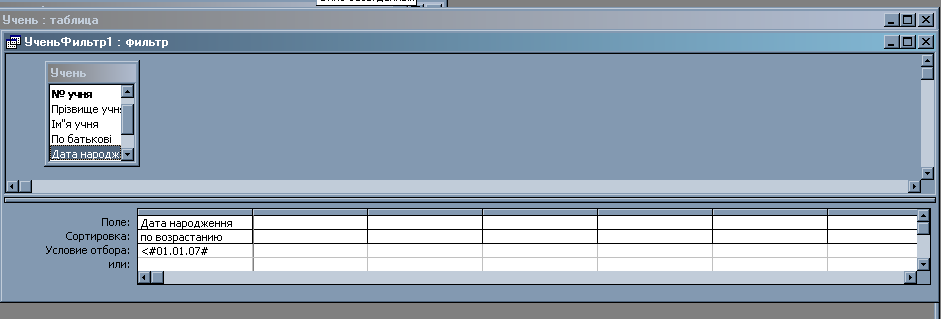
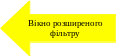
Створення та використання форм
Використовуються – для збирання та відображення даних а також для пошуку даних


Форма – це структура, головними елементами якої є поля і підписи до них, у формах також використовують елементи управління, елементи структури та елементи оздоблення.


або
Способи створення форм
Автоматично – за допомогою команди “Автоформа”
Для створення простої стандартної форми
1 ) Викликати субд access та відкрити в ній потрібну таблицю
 2)
на панелі інструментів натиснути кнопку
“Новый
объект”
“Автоформа”
2)
на панелі інструментів натиснути кнопку
“Новый
объект”
“Автоформа”
У діалозі з середовищем - за допомогою Майстра форм
Майстер форм
генерує готову форму на основі заданих
користувачу кроків. На кожному кроці
майстер ставить низку запитань, щоб
визначити яку таблицю використати і
форму якого типу створити.

Вручну - за допомогою Конструктора форм
В режимі конструктора
користувач може розпочати розробку з
порожньої форми й розмітити в ній всі
необхідні елементи.
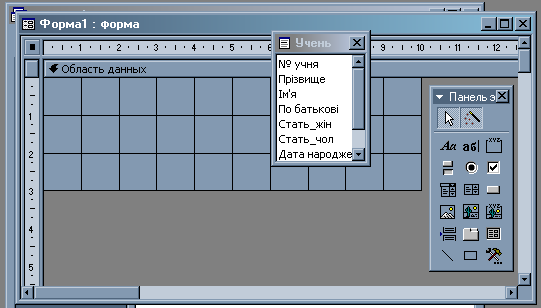

Комбінованим способом –
у довільній формі, зручній користувачеві комбінації трьох попередніх.
Виведення даних за допомогою звітів
З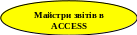 віт
– підсумковий
документ
роботи із базою даних. Використовується
для того, щоб вибрати дані з однієї чи
кількох таблиць, здійснити над ними
обчислення, підвести підсумки і вивести
їх на екран чи на принтер.
віт
– підсумковий
документ
роботи із базою даних. Використовується
для того, щоб вибрати дані з однієї чи
кількох таблиць, здійснити над ними
обчислення, підвести підсумки і вивести
їх на екран чи на принтер.




Рядкові, дані
відображаються рядками
Поштові
наклейки,
призначені для друкування поштових
наклейок
Діаграма, створює
звіт з діаграмою.
Стовпцеві,
поля відображаються одним стовпцем

